win10桌面文件夹路径怎么改 Win10桌面文件夹路径更改方法
win10桌面文件夹路径怎么改?有网友桌面存放太多文件会占用C盘太多空间,所以想将桌面文件夹路径更改到其他磁盘却不知道该怎么操作。为此,本期小编为大家整理了一期Win10桌面文件夹路径更改方法,有需要的小伙伴跟小编接着往下看看吧。
Win10桌面文件夹路径更改方法
1、双击【此电脑】,鼠标右键点击快速访问里的桌面。
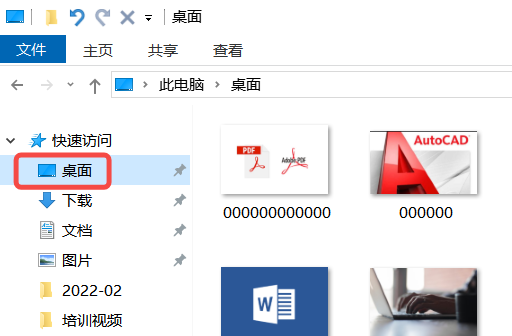
2、选择最下面的属性。
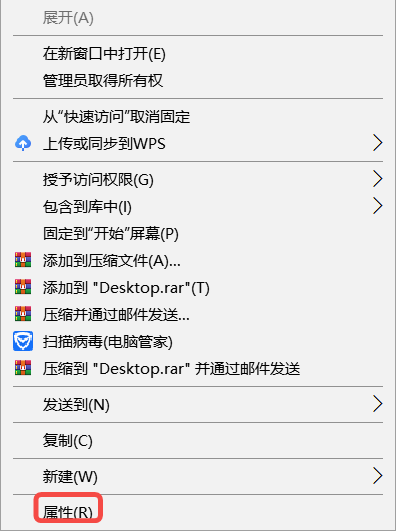
3、点击打开位置选项卡,路径那边点击移动。
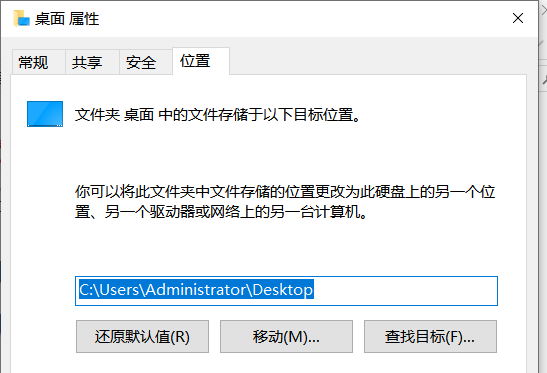
4、选择要更改的文件夹路径,不管是D盘E盘F盘都可以,最后确定即可。
当然用户也可以直接用输入文字的方法修改路径,如果是不存在的文件夹,会弹出“是否创建该文件夹”的对话框,点击“是”即可。
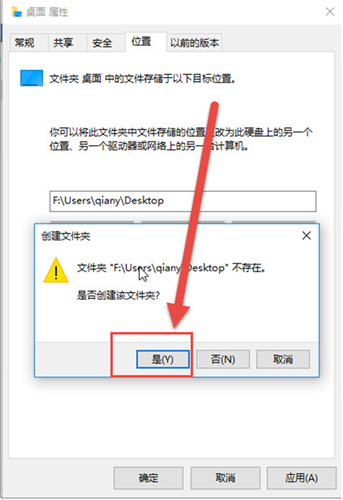
以上就是win10桌面文件夹路径怎么改?Win10桌面文件夹路径更改方法的详细内容,更多关于修改win10桌面文件夹路径的资料请关注电脑系统之家其它相关文章!
最新推荐
-
excel怎么把一列数据拆分成几列 excel一列内容拆分成很多列

excel怎么把一列数据拆分成几列?在使用excel表格软件的过程中,用户可以通过使用excel强大的功能 […]
-
win7已达到计算机的连接数最大值怎么办 win7连接数达到最大值

win7已达到计算机的连接数最大值怎么办?很多还在使用win7系统的用户都遇到过在打开计算机进行连接的时候 […]
-
window10插网线为什么识别不了 win10网线插着却显示无法识别网络

window10插网线为什么识别不了?很多用户在使用win10的过程中,都遇到过明明自己网线插着,但是网络 […]
-
win11每次打开软件都弹出是否允许怎么办 win11每次打开软件都要确认

win11每次打开软件都弹出是否允许怎么办?在win11系统中,微软提高了安全性,在默认的功能中,每次用户 […]
-
win11打开文件安全警告怎么去掉 下载文件跳出文件安全警告

win11打开文件安全警告怎么去掉?很多刚开始使用win11系统的用户发现,在安装后下载文件,都会弹出警告 […]
-
nvidia控制面板拒绝访问怎么办 nvidia控制面板拒绝访问无法应用选定的设置win10

nvidia控制面板拒绝访问怎么办?在使用独显的过程中,用户可以通过显卡的的程序来进行图形的调整,比如英伟 […]
热门文章
excel怎么把一列数据拆分成几列 excel一列内容拆分成很多列
2win7已达到计算机的连接数最大值怎么办 win7连接数达到最大值
3window10插网线为什么识别不了 win10网线插着却显示无法识别网络
4win11每次打开软件都弹出是否允许怎么办 win11每次打开软件都要确认
5win11打开文件安全警告怎么去掉 下载文件跳出文件安全警告
6nvidia控制面板拒绝访问怎么办 nvidia控制面板拒绝访问无法应用选定的设置win10
7win11c盘拒绝访问怎么恢复权限 win11双击C盘提示拒绝访问
8罗技驱动设置开机启动教程分享
9win7设置电脑还原点怎么设置 win7设置系统还原点
10win10硬盘拒绝访问怎么解决 win10磁盘拒绝访问
随机推荐
专题工具排名 更多+





 闽公网安备 35052402000376号
闽公网安备 35052402000376号